當我們想分享檔案、照片、影片時,第一個想到的可能是網路上的免費空間,不過一般而言,大都要透過網頁的方式才能上傳,然而「zoom’s File and Image Uploader」這個工具可以改變我們的習慣,利用這個小軟體,你不需要透過網頁就可以直接上傳檔案到免空中,而且它支援了超過250個免費空間,足以滿足大部分網友的需求,最好用的是它還可以「同時」上傳至「數個」免空,而且若你選擇的免空是有分流功能的,這個上傳器還可以破解上傳時最大分流的數目限制,真的是很方便。
下載點:z_o_o_m’s File & Image Uploader 6.0.6 多國語言免安裝版(含繁中)
【使用教學】
如果開啟工具時不是中文語系的話,請參考下圖變更語系
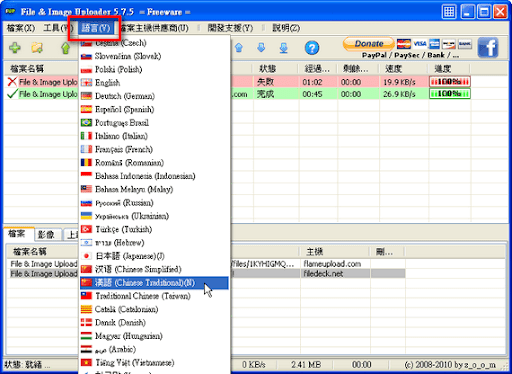
接著按左上角的「+」來新增要上傳的檔案
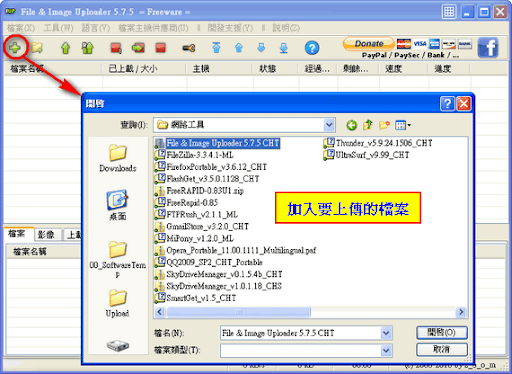
在加入檔案後,便可以選擇「檔案主機」,也就是看要上傳到哪個免空當中,如果需要同時上傳到不同的免空,那可勾選「Multiselect」,這樣便可選擇多個免空,事後即可「同時」上傳到不同空間中。
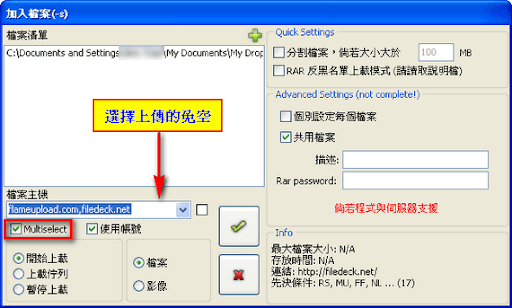
在上一步驟的設定中,我勾選了二個免空來測試,而且這二個免空還是有分流功能的,分別是「FileDeck」、「FlameUpload」:各位可以由下圖看到這個上傳器同時幫我將檔案上傳到這二個免空。
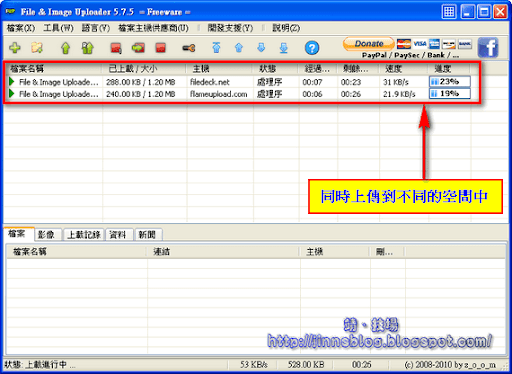
當上傳完成後,File & Image Uploader就會幫我們取得上傳後的檔案網址,如下圖的下半部視窗中,你可以直接點擊網址,或按滑鼠右鍵複製下載網址即可;另外,各位可以由圖中發現FileDeck的下載網址取得失敗,但FlameUpload是正常的,這有可能是FileDeck是中文網站的關係,或者就像一般下載器一樣,可能工具要更新才可以正常運作,不過根據以往的經驗看來,像這種國外開發的工具來說,一般對國外的服務支援程度會較佳。
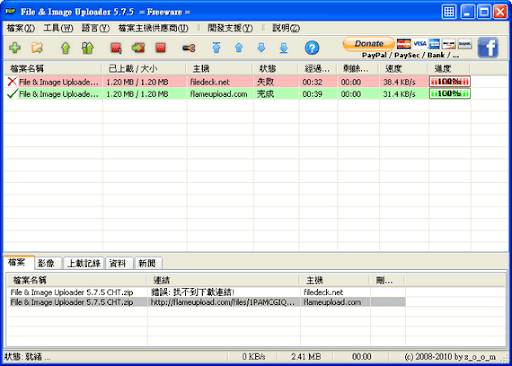
接著我將取得的網址放到Mipony(白馬下載器)中分析,很明顯的看到File & Image Uploader的確幫我們把檔案上傳到FlameUpload了,而且FlameUpload已經分流到不同的免空當中。
註:若你從FlameUpload網頁上傳檔案的話,同一時間只能選擇10個免空來分流,不過各位可以由下圖中看到,經過這個上傳器上傳的結果,遠遠比10個還多,也就是說不受免空上傳數目的限制
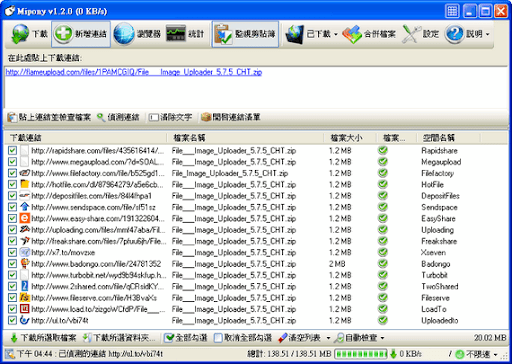
基本的操作就像上面所述,接下來稍微說明一下我覺得比較有用的設定,第一個是在 「工具」→「同時上載數」,這裡可以設定同時上傳的數目
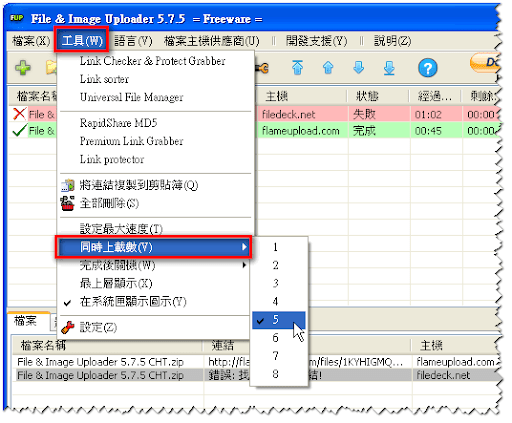
再來是「工具」→「完成後關機」,也就是說上傳後希望這個上傳器怎麼處理,是要關機呢?還是登出之類,就看各位喜歡,不過別擔心拿不到上傳後的檔案網址,你可以在視窗下方的「上載記錄」中取得之前上傳的記錄和檔案網址。
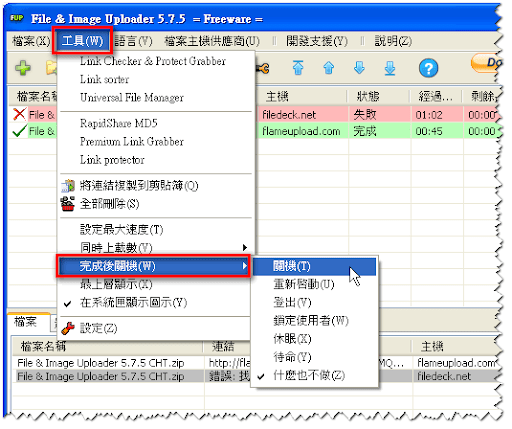
最後,如果你有某個免空的帳號的話,也可以到「工具」→「設定」→「檔案主機供應商」中來設定你的帳號密碼,這部分就不多聊了請自行測試!
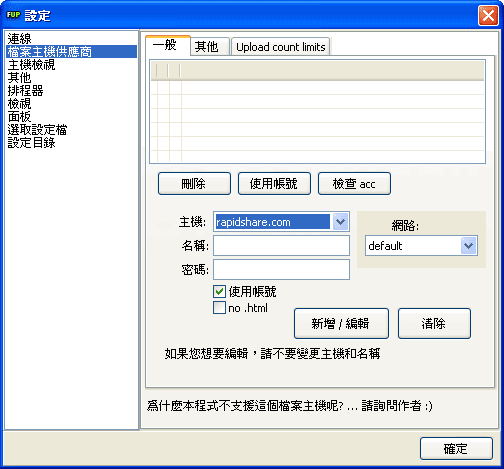
延伸閱讀:
.精選 25+ 個免費空間分流服務網站